本文旨在介绍 Windows 10 下使用 CUDA C/C++ 编程的方法。我的测试环境是
- 系统:Windows 10 家庭版
- CPU:i7-9750H
- GPU:NVIDIA GeForce GTX 1660 Ti with Max-Q
- CUDA Toolkit 版本:10.2
在 Windows 系统中,使用 CUDA 的两种可行的方案是
- Visual Studio + CUDA,并在 Visual Studio 中编辑代码、运行。
- Mingw-w64 + CUDA,并在文本编辑器中编辑代码、运行。
简单来说,编译 CUDA C/C++ 代码首先需要一个 C/C++ 的编译器,然后再按照 NVIDIA Driver 和 CUDA Toolkit 等组件。下面具体介绍安装步骤:
安装步骤
- 安装一个 C/C++ 编译器。在 Windows 系统上,可用的 C/C++ 编译器包括 Microsoft Visual Studio 中的 MSVC (命令: cl) 和 mingw-w64 (命令: gcc/g++)。
2. 安装 NVIDIA Driver,即最新的显卡驱动。这一步也可以跳过,因为第3步安装 CUDA Toolkit 时会自动帮你安装显卡驱动。
3. 安装 CUDA Toolkit。在 CUDA Toolkit 的下载页面中选择正确的版本并安装。
使用方法 (Visual Studio)
使用 Visual Studio 新建一个项目,选择项目类型是 CUDA 10.2 Runtime
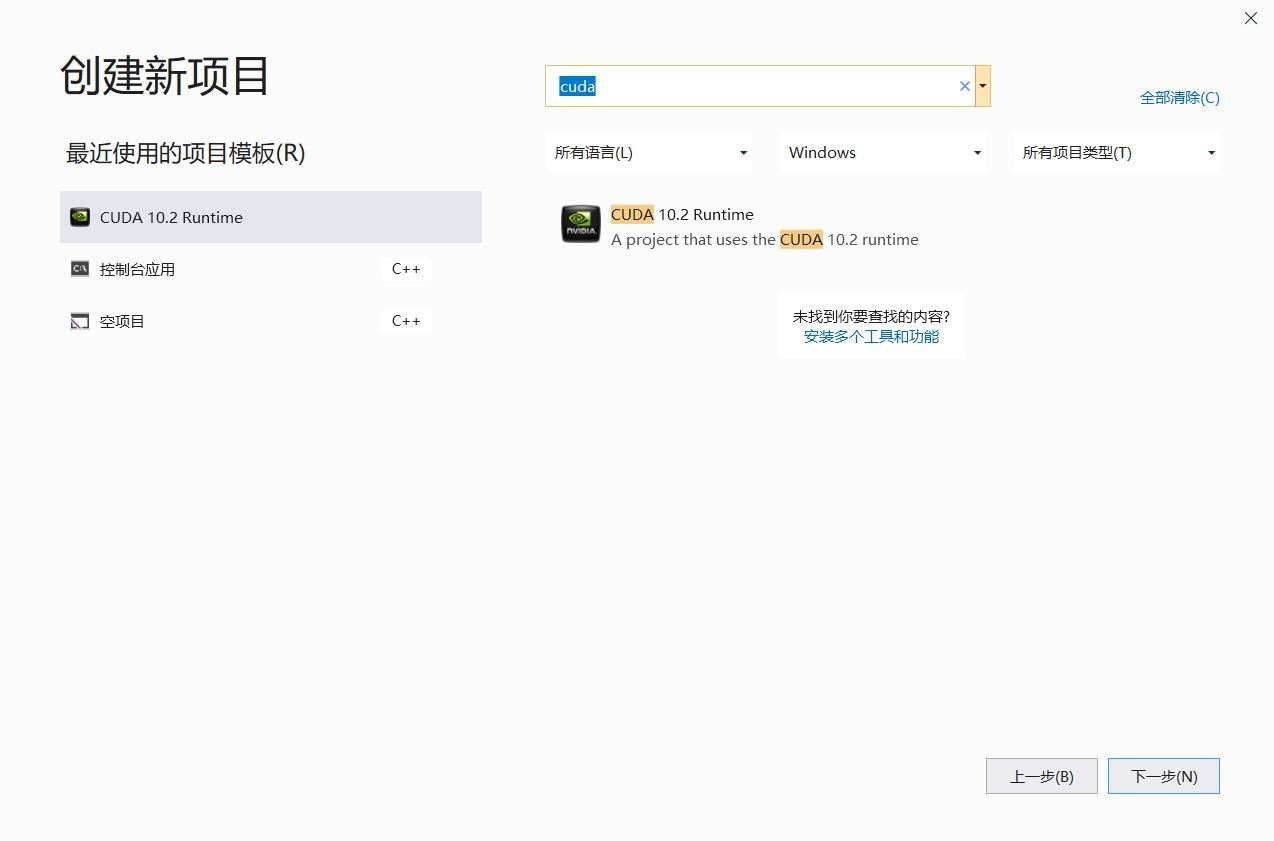
Visual Studio 将打开一个项目,其中包含一个源文件 kernel.cu,接着就可以在其中编辑代码并运行了。
需要注意的是,Visual Studio 的 IntelliSense 对 CUDA 的语法支持很不好。 在文件的开头加入
#include <cuda_runtime.h>
#include <device_launch_parameters.h>
可以完成部分代码高亮的功能,但是像 <<<X,Y>>> 这样的语句还是会提示错误,但是可以正常编译运行。对于这种现象,目前似乎只有容忍了。
此外,若想要使用 CUDA 的其它库的功能,需要在链接器中设置相应的路径。例如,若想要使用 cuRAND 的功能,需要在配置属性->链接器->输入->附加依赖项中添加 curand.lib。
若使用的是中文版本的 Visual Studio,则编译时可能会出现关于编码的 C4819 警告。这个警告对实际运行没有什么影响,可以在配置属性->CUDA C/C++->Command Line->其他选项中添加:-Xcompiler "/wd 4819" ,从而消除此警告。
使用方法 (Mingw-w64)
Mingw-w64 提供的 C 和 C++ 的编译器分别是 gcc 和 g++,而 CUDA 的编译器 nvcc 以它们为基础。nvcc 的使用方法与 gcc 和 g++ 基本相同。
如果需要使用 curand 扩展库,则需要在 nvcc 中指定加入参数 -lcurand来链接库 cuRAND。 由于需要在命令行下进行编程,推荐使用 VS Code 进行代码编辑。
测试程序
我们使用如下简单的向量求和程序测试 CUDA 的效果:
#include <iostream>
#include <cuda_runtime.h>
#include <device_launch_parameters.h>
using namespace std;
__global__ void vec_add(int *a, int *b)
{
int i = blockIdx.x;
a[i] += b[i];
}
int main()
{
const int N = 100;
// ---- allocate the memory ---- //
int *a, *b;
cudaMallocManaged(&a, N*sizeof(int));
cudaMallocManaged(&b, N*sizeof(int));
// ---- initialize a,b ---- //
for(int i=0;i<N;i++)
{
a[i] = i;
b[i] = 2*i;
}
// ---- add b to a ---- //
vec_add<<<N,1>>>(a,b);
cudaDeviceSynchronize();
// ---- display a ---- //
for(int i=0;i<N;i++)
{
cout << a[i] << endl;
}
}
将上述代码保存为 test.cu (.cu 是 CUDA C/C++ 源文件的后缀),然后再命令行中输入
nvcc -o test test.cu即可在当前目录生成名为 test 的可执行文件,执行此文件将输出
0
3
6
9
12
15
18
21
24
27







 本文详细介绍了在Windows 10环境下,使用CUDA C/C++编程的步骤,包括通过Visual Studio和Mingw-w64两种方式。内容涵盖了CUDA Toolkit的安装、在Visual Studio中创建CUDA项目以及解决IntelliSense问题、Mingw-w64的编译设置,并提供了一个简单的CUDA测试程序。
本文详细介绍了在Windows 10环境下,使用CUDA C/C++编程的步骤,包括通过Visual Studio和Mingw-w64两种方式。内容涵盖了CUDA Toolkit的安装、在Visual Studio中创建CUDA项目以及解决IntelliSense问题、Mingw-w64的编译设置,并提供了一个简单的CUDA测试程序。

















 被折叠的 条评论
为什么被折叠?
被折叠的 条评论
为什么被折叠?








